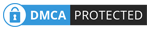Cara melihat IP Address Komputer dan Laptop
 |
| IP Address Komputer |
Dalam IP address juga memiliki dua bagian, yaitu alamat jaringan (network address) dan alamat komputer lokal (host address). Nah cara yang bisa kamu lakukan untuk mengetahui ip address perangkat komputer kamu cukup mudah, berikut adalah langkah-langkahnya.
Baca Juga : Cara Melihat Spesifikasi Komputer dan Laptop Tanpa Aplikasi Tambahan
Cara Melihat IP Address Komputer
Ada tiga cara yang bisa kamu ikuti untuk melihat alamat ip pada komputer dan laptop kamu. Mulai dari perintah Command Prompt (CMD), Control Panel dan network and internet settings.
1. Melalui CMD atau Command Prompt
Langkah pertama buka Command Prompt, dengan cara menekan tombol yang berlogo windows dan R secara bersamaan. Setelah itu akan muncul perintah RUN seperti gambar di bawah ini, Setelah muncul perintah perintah RUN, Ketikan perintah “CMD” di kolom pencarian kemudian tekan enter.
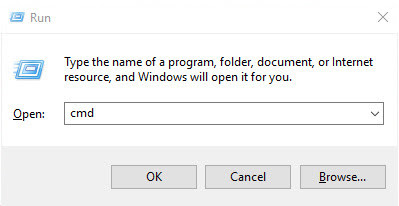 |
| Perintah Run |
 |
| Membuka CMD |
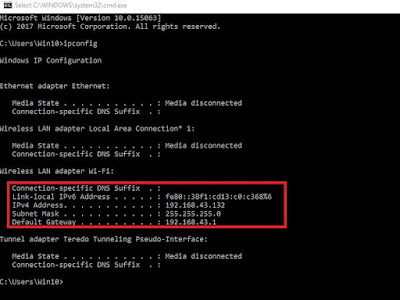 |
| Perintah CMD |
2. network and internet settings.
Langkah pertama dengan Membuka pengaturan WIFI. Salah satu cara untuk membuka pengaturan wifi adalah dengan cara mengklik icon gambar WIFI di pojok kanan bawah, Seperti gambar di bawah ini.
 |
| Icon Wifi |
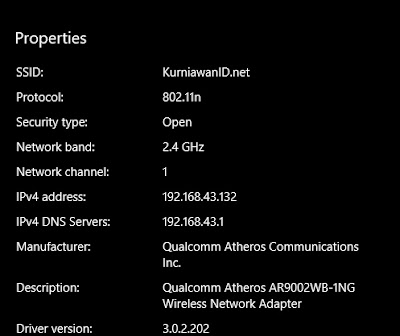 |
| ip address komputer |
3. Melalui Alamat ip Control Panel
Langkah Pertama Buka Control Panel , Salah satu caranya kamu dapat menggunakan fitur pencarian di OS windows kamu dan ketikan perintah Control Panel. Setelah itu enter dan akan terbuka jendela Control Panel, Seperti gambar di bawah ini.
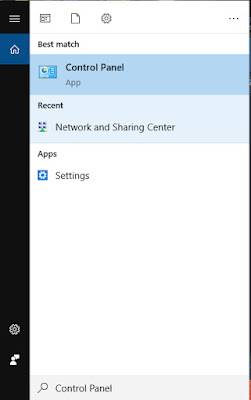 |
| Membuka Control Panel |
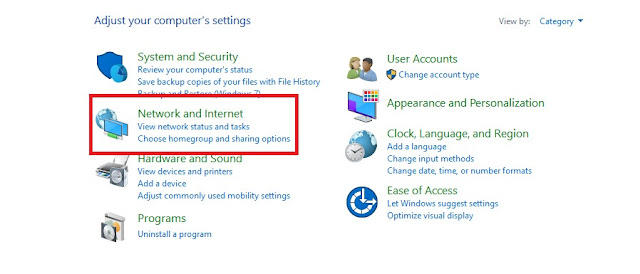 |
| Tampilan Control Panel |
 |
| Informasi Jaringan Komputer |
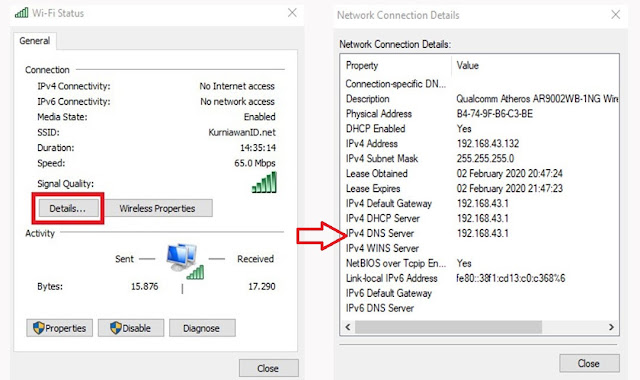 |
| Detail Ip Address Komputer |
Akhir Kata
Seperti Halnya rumah yang memiliki alamat, perangkat komputer juga memiliki alamat yang biasa disebut sebagai alamat IP. Untuk cara mengetahui alamat IP komputer sangat mudah, kamu dapat mengikuti langkah-langkah di atas untuk mengetahui alamat ip komputer dan laptop kamu.